에이전트 설정하기
에이전트는 그룹 네트워크 내에 설치되고 Foundry의 Data Connection 인터페이스에서 관리되는 다운로드 가능한 프로그램입니다. 에이전트는 그룹 네트워크 내의 다양한 데이터 소스에 연결할 수 있습니다. 그들의 주요 목적은 이러한 소스에서 데이터를 읽고 제한된 접근 토큰을 통해 Foundry로 안전하게 취득하는 것입니다.
에이전트를 설정하는 데 필요한 하이레벨 단계는 다음과 같습니다:
- 에이전트가 설치될 그룹 네트워크 내의 공간을 생성합니다.
- 에이전트가 Foundry와 통신하는 데 필요한 네트워크 Egress가 있는지 확인합니다.
- Data Connection을 통해 에이전트 소프트웨어를 다운로드하고 설치합니다.
- 에이전트 매니저를 자동 재시작 설정합니다.
에이전트를 실행 중이고 Foundry에 소스를 연결하려면, 에이전트가 데이터를 안전하게 읽을 수 있도록 소스 시스템의 자격 증명을 얻어야 합니다. 그룹의 네트워크 설정에 따라, 에이전트가 소스 시스템에 도달하도록 네트워크 설정을 구성해야 할 수도 있습니다.
플랫폼 내 가이드
이 가이드의 나머지 부분은 에이전트를 생성하는 데 필요한 단계를 안내합니다. Data Connection 내에서 에이전트 생성에 대한 단계별 자습서도 이용할 수 있습니다. 이를 접근하려면:
- 로그인 후, 사이드바를 사용하여 Data Connection으로 이동합니다.
- Agents 탭을 선택합니다.
- 오른쪽 상단에서 New agent를 선택합니다.
새 에이전트를 생성하는 옵션이 보이지 않는 경우, 그렇게 할 수 있는 필요한 역할이 없을 수 있습니다. Control Panel에서 에이전트 생성 워크플로를 관리하는 방법에 대해 더 알아보기.
설정 단계
에이전트 호스트 생성
에이전트 프로그램을 실행하려면, 적절한 환경에서 호스팅되어야 합니다; 이상적으로, 리눅스를 운영 체제로 사용하는 환경입니다.
Foundry 에이전트에 가장 많이 사용되는 호스팅 방법은 클라우드 환경에서 리눅스 가상 머신(VM)을 프로비저닝하는 것입니다 — 예를 들어, AWS, Azure, 또는 GCP에서 리눅스 VM을 프로비저닝할 수 있습니다 — 하지만 그룹의 리눅스 서버에 에이전트를 호스팅할 수도 있습니다. Foundry 에이전트를 Windows에서 호스팅하는 것이 가능하긴 하지만, 이는 Palantir에서 권장하지 않으며 리눅스 환경에서 호스팅할 수 없는 경우에만 사용해야 합니다.
에이전트를 호스팅할 적절한 위치를 갖추면 다음 단계는 호스트가 Foundry 에이전트가 작동하는 데 필요한 하드웨어와 OS 요구 사항을 충족시킬 수 있도록 보장하는 것입니다. 이것들은:
-
64비트 리눅스 또는 기타 리눅스 운영 체제 (추천 CentOS 7, RHEL, 또는 동등한 것)
- 에이전트는 Linux/x86-64용으로 컴파일된 자체 JDK에서 실행됩니다. 필요한 경우(예를 들어, AWS Graviton 또는 다른 ARM 기반 CPU에서 실행할 때),
service/bin/launcher-static.yml에서javaHome의 값을 수정하여 별도의 JDK에서 에이전트를 실행할 수 있습니다.
일반적으로 별도의 JDK에서 에이전트를 실행하는 것을 권장하지 않으며, 이 지원이 미래에 이용 가능하지 않을 수 있습니다. 이 설정 옵션이 필요한 경우 Palantir 지원에 문의하십시오.
- 에이전트는 Linux/x86-64용으로 컴파일된 자체 JDK에서 실행됩니다. 필요한 경우(예를 들어, AWS Graviton 또는 다른 ARM 기반 CPU에서 실행할 때),
-
4 CPU 코어
-
16 GB RAM
-
500GB /opt에 마운트된 여유 디스크 공간 (가급적 SSD)
-
에이전트를 사용하는 호스트는 단일 Foundry 에이전트를 실행하는 데 전용으로 사용되어야 하며, 다른 서비스나 프로세스와 공동 위치하지 않아야 합니다.
더욱이, 이것들은 권장된 ulimits입니다:
- Core file size: Hard and soft limit of 0
- Open files: Hard and soft limit of 262144
- Running processes: Hard and soft limit of 65536
- Stack size: Hard and soft limit of 32768
- Max locked memory: Hard and soft limit of "unlimited"
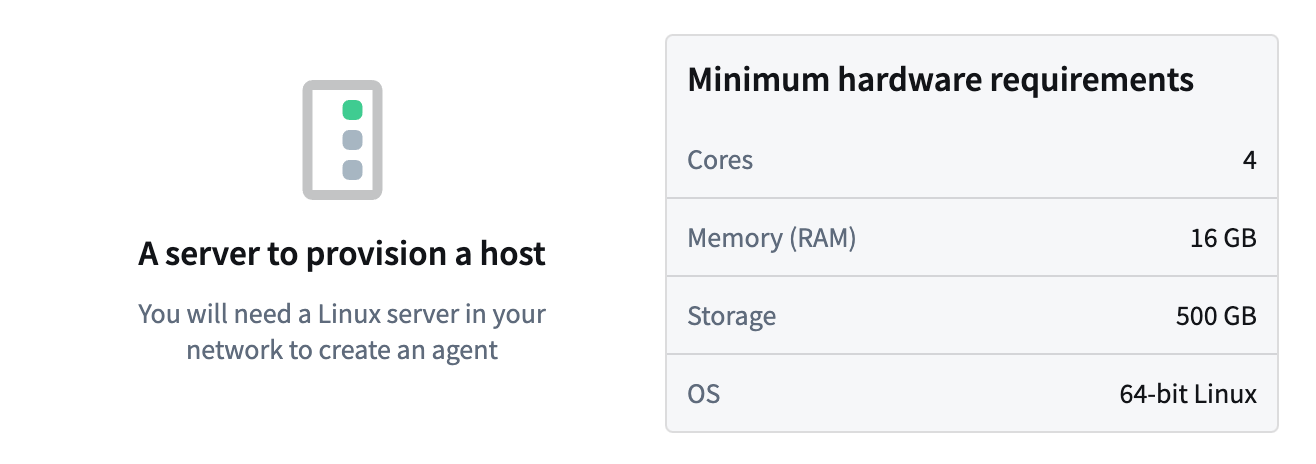
에이전트 네트워크 액세스 구성
에이전트가 그룹 네트워크 내의 호스트에 설치되었다고 가정하면, 에이전트는 인터넷을 통해 액세스되는 Foundry VPC(가상 사설 클라우드)에 도달하기 위해 네트워크 Egress가 필요합니다. 네트워크가 기본적으로 출구를 허용하지 않는 경우, 이는 에이전트(또는 그 호스트)에서 Foundry 인스턴스로의 아웃바운드 연결을 허용하도록 특정 구성을 필요로 할 수 있습니다. 예를 들어, 방화벽을 열거나 출구를 위한 프록시를 설정하는 것입니다.
첫 번째 단계로, 서버에서 Foundry로의 출구가 가능한지 확인합니다. 플랫폼 내 가이드에서 도메인 이름과 포트를 복사하여 네트워크 액세스를 적절하게 구성할 수 있습니다.
호스트가 Foundry VPC와 통신할 수 있는지 확인하려면, VM에서 이 명령을 실행할 수 있습니다:
Copied!1 2 3 4 5 6 7# curl 명령어를 사용하여 특정 도메인(여기서는 <your domain name>에 해당하는 부분)의 'magritte-coordinator' API를 호출합니다. # '-s' 옵션은 silent 모드로, curl이 진행 상황을 출력하지 않도록 합니다. curl -s https://<your domain name>/magritte-coordinator/api/ping > /dev/null # 위의 curl 명령이 성공적으로 실행되면(즉, API 호출이 정상적으로 이루어지면) 'pass'를 출력합니다. && echo pass # 반면, curl 명령이 실패하면(즉, API 호출에 문제가 생기면) 'fail'을 출력합니다. || echo fail
모든 것이 작동하면 결과물로 pass를 보게 됩니다.
ping은 Foundry VPC에 대한 연결 테스트가 완벽하지 않다는 것을 주의하세요.
자동 재시작 설정
자동 재시작이 설정되지 않은 경우, 에이전트가 충돌하거나 에이전트 호스트가 재시작할 때마다 중단이 발생합니다.
에이전트 매니저가 충돌했을 때 자동 재시작을 설정하려면, VM/머신 터미널의 에이전트 매니저의 서비스 디렉토리에서 ${AGENT_MANAGER_DIR}/service/bin/auto_restart.sh 명령을 실행합니다. 이 때, cron 작업을 생성할 권한이 있는 사용자로 실행해야 합니다.
에이전트 매니저를 업그레이드할 때처럼 자동 재시작을 중단해야 하는 경우, ${AGENT_MANAGER_DIR}/service/bin/auto_restart.sh clear를 실행하여 중단할 수 있습니다.
프로젝트에 에이전트 리소스 저장하기
다음으로, 새 에이전트에 이름을 지정하고 저장할 프로젝트를 선택해야 합니다. Foundry에서 에이전트는 리소스로, 프로젝트에 저장되어 권한을 매우 구성 가능하게 합니다.
에이전트를 저장할 새 프로젝트를 생성하는 것을 권장합니다.
Foundry의 권한은 광범위한 주제입니다. 더 알아보려면 다음 리소스를 참조하십시오:
에이전트 다운로드 및 설치
에이전트를 위한 하드웨어가 확보되면 다음 단계는 Foundry에서 에이전트 소프트웨어를 다운로드하여 호스트에 설치하는 것입니다. 패키지를 다운로드하고, 추출하고, 에이전트를 시작하는 단계를 따르려면 호스트에서 플랫폼 가이드를 참조하십시오.
프록시를 설정해야 하는 경우, 프록시 구성 문서에 더 자세한 정보가 있습니다.
에이전트가 성공적으로 시작된 후에는 자동 업그레이드 구성 가이드를 따라 에이전트가 시간이 지나도 계속 업그레이드되도록 보장해야 합니다.
다음 단계
이제 에이전트를 생성하고, 설치하고, 시작했으므로 Data Connection의 에이전트 페이지로 이동하여 에이전트의 건강 상태와 연결 상태를 모니터링해야 합니다.
에이전트 설정이 완료되면, 에이전트를 조직의 데이터소스와 연결하기 위해 소스 설정으로 이동할 수 있습니다.